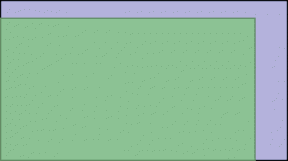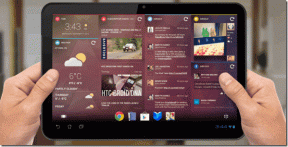როგორ გამორთოთ მთხრობელის ხმა Windows 10-ში
Miscellanea / / November 28, 2021
წლების განმავლობაში, Microsoft-მა შეიმუშავა და განაახლა თავისი პროგრამული უზრუნველყოფა. განსაკუთრებით საყურადღებოა მისი ძალისხმევა ფიზიკურად გაჭირვებული ადამიანების პრობლემების გადასაჭრელად. გამოშვებული Windows-ზე ხელმისაწვდომობის ფუნქციების გაუმჯობესების მიზნით, Narrator Voice პროგრამული უზრუნველყოფა დაინერგა 2000 წელს ვიზუალურად გამოწვეულთა დასახმარებლად. სერვისი კითხულობს ტექსტს თქვენს ეკრანზე და წარმოთქვამს ყველა შეტყობინებას მიღებული შეტყობინებების შესახებ. რაც შეეხება ინკლუზიურობას და მომხმარებლის სერვისებს, Windows 10-ზე მთხრობელის ხმის ფუნქცია შედევრია. თუმცა, მომხმარებელთა უმეტესობისთვის, მთხრობელის ზედმეტად ხმამაღალი ხმა შეიძლება იყოს დამაბრკოლებელი და ყურადღების გაფანტვა. ასე რომ, წაიკითხეთ წინასწარ, რომ გაიგოთ, თუ როგორ უნდა გამორთოთ Narrator Voice Windows 10 სისტემებში. ჩვენ ასევე ავუხსენით Windows 10-ის მთხრობელის სამუდამოდ გამორთვის პროცესი.
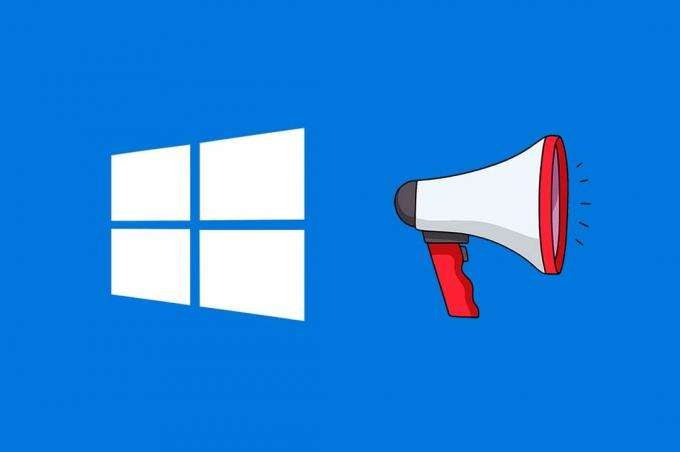
შინაარსი
- როგორ გამორთოთ მთხრობელის ხმა Windows 10-ში
- მეთოდი 1: გამორთეთ მთხრობელი კლავიატურის მალსახმობის საშუალებით.
- მეთოდი 2: გამორთეთ მთხრობელი Windows პარამეტრების მეშვეობით
- მეთოდი 3: სამუდამოდ გამორთეთ მთხრობელი Windows 10-ში
როგორ გამორთოთ მთხრობელის ხმა Windows 10-ში
Windows 10 კომპიუტერზე Narrator Voice-ის გამორთვის ან ჩართვის ორი გზა არსებობს.
მეთოდი 1: გამორთეთ მთხრობელი კლავიატურის მალსახმობის საშუალებით
Windows 10-ზე Narrator ფუნქციაზე წვდომა საკმაოდ მარტივი ამოცანაა. მისი ჩართვა ან გამორთვა შესაძლებელია კომბინირებული კლავიშების გამოყენებით, როგორც:
1. დააჭირეთ Windows + Ctrl + Enter Keys ერთდროულად. გამოჩნდება შემდეგი ეკრანი.
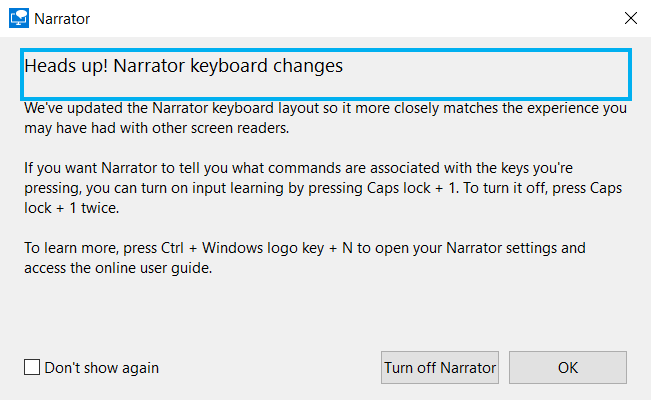
2. Დააკლიკეთ გამორთეთ მთხრობელი რომ გამორთოთ.
მეთოდი 2: გამორთეთ მთხრობელი Windows-ის პარამეტრების მეშვეობით
აი, როგორ შეგიძლიათ გამორთოთ მთხრობელი Windows 10 პარამეტრების აპლიკაციის საშუალებით:
1. დააჭირეთ Windows გასაღები და დააწკაპუნეთ გადაცემათა კოლოფის ხატულა მდებარეობს დენის ხატის ზემოთ.
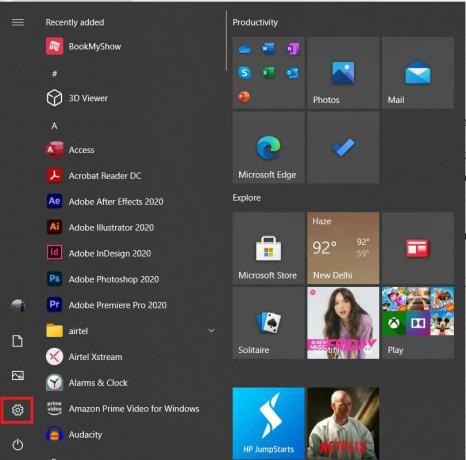
2. ში პარამეტრები ფანჯარა, დააწკაპუნეთ წვდომის გამარტივება, როგორც ნაჩვენებია ქვემოთ.
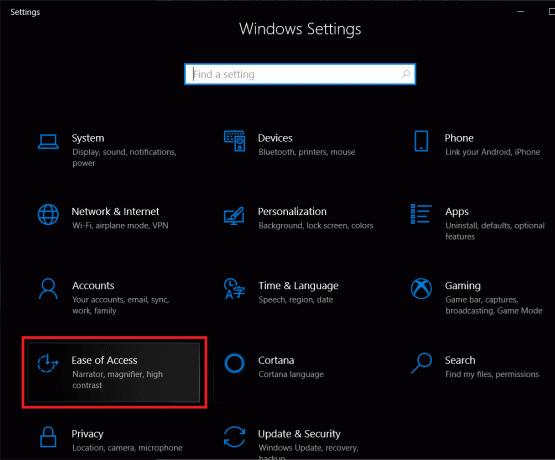
3. Ქვეშ ხედვა განყოფილება მარცხენა პანელზე, დააწკაპუნეთ Მთხრობელი, როგორც ნაჩვენებია.
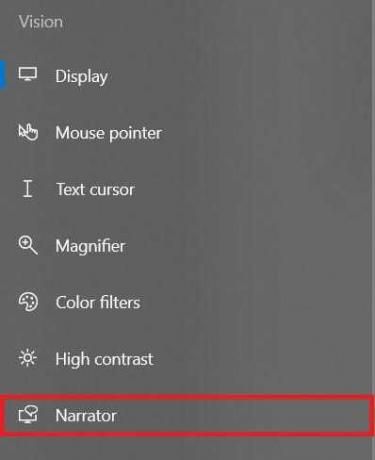
4. გადაატრიალეთ გამორთვა Windows 10-ში მთხრობელის ხმის გამორთვა.
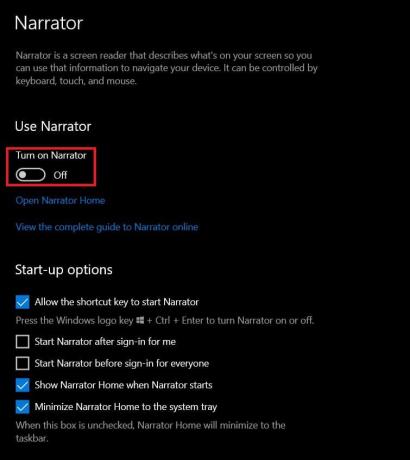
ასევე წაიკითხეთ: რას ნიშნავს ხილი Snapchat-ზე?
მეთოდი 3: სამუდამოდ გამორთეთ მთხრობელი Windows 10-ში
კომბინირებული ღილაკების შეცდომით დაჭერამ გამოიწვია უამრავ მომხმარებელმა შემთხვევით ჩართო მთხრობელის ხმა. ისინი აფეთქდნენ Windows Narrator-ის მაღალი ხმით. თუ არ არის ვინმე, ვისაც სჭირდება მარტივი წვდომის ფუნქციები თქვენს სახლში ან სამუშაო ადგილზე, შეგიძლიათ აირჩიოთ მთხრობელის სამუდამოდ გამორთვა Windows 10-ზე. აი, როგორ უნდა გავაკეთოთ ეს:
1. ში Windows ძებნა ბარი, აკრიფეთ და მოძებნეთ მთხრობელი.
2. ძიების შედეგებიდან დააწკაპუნეთ გახსენით ფაილის ადგილმდებარეობა, როგორც ხაზგასმულია ქვემოთ.
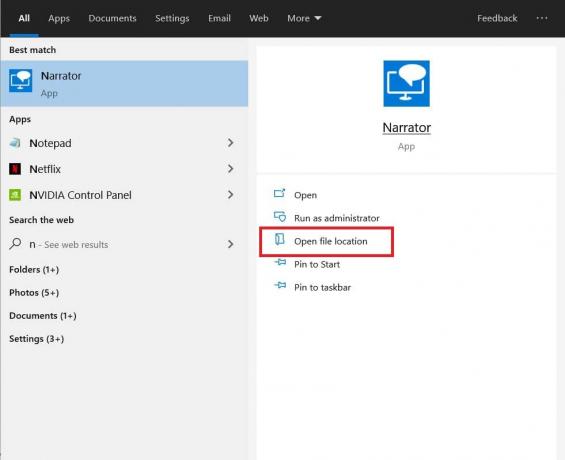
3. თქვენ გადამისამართდებით იმ ადგილას, სადაც ინახება აპის მალსახმობი. დააწკაპუნეთ მარჯვენა ღილაკით Მთხრობელი და დააწკაპუნეთ Თვისებები.
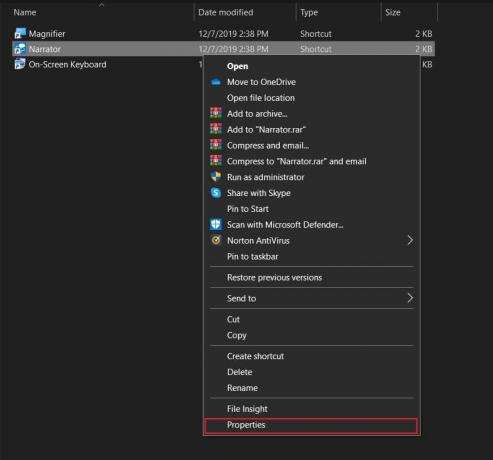
4. გადართეთ უსაფრთხოება ჩანართი მთხრობელის თვისებები ფანჯარა.
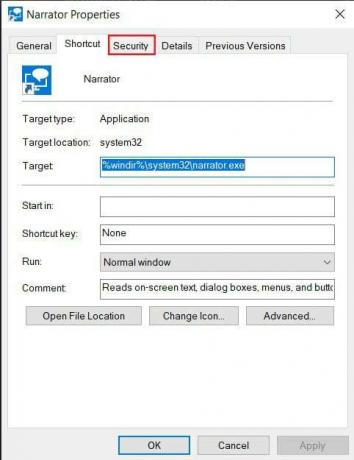
5. აირჩიეთ მომხმარებლის სახელი მომხმარებლის ანგარიში, რომელშიც გსურთ სამუდამოდ გამორთოთ Windows Narrator ფუნქცია. შემდეგ, დააწკაპუნეთ რედაქტირება.
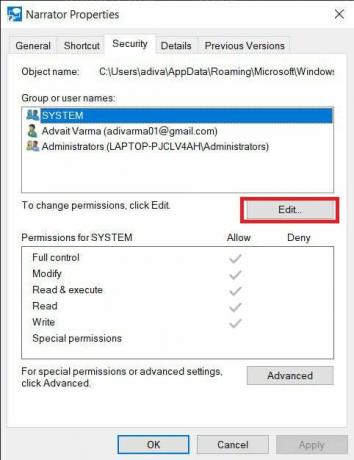
6. ში ნებართვები მთხრობელისთვის ფანჯარა, რომელიც ახლა გამოჩნდება, აირჩიეთ მომხმარებლის სახელი ისევ. ახლა მონიშნეთ ყველა ველი სათაურის სვეტის ქვეშ უარყოფენ.

7. ბოლოს დააწკაპუნეთ მიმართვა > OK სამუდამოდ გამორთოთ მთხრობელი Windows 10.
რეკომენდებულია:
- 6 გზა გამოასწოროთ „OK Google“ არ მუშაობს
- როგორ დააინსტალიროთ Bluetooth Windows 10-ზე
- როგორ ჩართოთ ან გამორთოთ Num Lock Windows 10-ზე
- როგორ აღვადგინოთ Amazon Prime Video Pin
ვიმედოვნებთ, რომ ეს სახელმძღვანელო გამოგადგებათ და თქვენ შეძელით გამორთეთ მთხრობელის ხმა Windows 10-ში. თუ თქვენ გაქვთ რაიმე შეკითხვა, მოგერიდებათ ჩააგდოთ ისინი კომენტარების განყოფილებაში.